Veel van de artikelen op deze site bevatten links naar: .reg (Registratiegegevens) en .vbs (VBScript)-bestanden. In sommige artikelen plaats ik de inhoud van: .reg bestand zodat gebruikers er zelf een kunnen maken. In dit artikel wordt uitgelegd hoe u maakt en uitvoert .reg bestanden in Windows.
Een .reg-bestand maken en toepassen
Het volgende is bijvoorbeeld de Windows-audio serviceregistersleutels voor Windows 10. Stel dat u de volgende instellingen op het register wilt toepassen.
Windows Register-editor versie 5.00 [HKEY_LOCAL_MACHINE\SYSTEM\CurrentControlSet\Services\Audiosrv] "DependOnService"=hex (7):41,00,75,00,64,00,69,00,6f, 0,45,00,6e, 00,64,0,70,00,\ 6f, 00, 69,00,6e, 00,74,00,42,00,75,00,69,00,6c, 00,64,0,65,00,72,00,00,00,52,\ 00,70,00,63,00,53,00,73,00,00,00,00,00. "Description"="@%SystemRoot%\\System32\\audiosrv.dll,-201" "DisplayName"="@%SystemRoot%\\system32\\audiosrv.dll,-200" "ErrorControl"=dword: 00000001. "FailureActions"=hex: 80,51,01,00,00,00,00,00,00,00,00,00,03,0,00,00,14,00,00,\ 00,01,00 ,00,00,60,ea, 00,00,01,00,00,00,c0,d4,01,00,01,00,00,00,20,bf, 02,00. "Groep"="AudioGroep" "ImagePath"=hex (2):25,00,53,00,79,00,73,00,74,00,65,00,6d, 00,52,00,6f, 00,6f, 00,\ 74,00,25,00,5c, 00,53.00,79,00,73,00,74,0,65,00,6d, 00,33.00,32.00,5c, 00,73,\ 00,76,00,63,00,68,00,6f, 00,73,00,74,00,2e, 00.65,00 ,78,00,65,00,20,00,2d, 00,\ 6b, 00,20,00,4c, 00,6f, 00,63,00,61,00,6c, 00,53.00,65,00,72,00,76,00,69,00,63,\ 0,65,00,4e, 0,65,00,74,00,77,00,6f, 00 ,72,00,6b, 00,52,00,65,00,73,00,74,00,\ 72.00,69,00,63,00,74,00,65,00,64,00,20,00,2d, 0,70,00,00,00. "ObjectName"="NT AUTHORITY\\LocalService" "RequiredPrivileges"=hex (7):53,00,65,00,43,00,68,00,61,00,6e, 00,67,00,65,00,4e,\ 00,6f, 00, 74,00,69,00,66,00,79,0,50,00,72,00,69,00,76,00,69,00,6c, 0,65,00,\ 67,0,65,00,00,00,53,00,65,00,49,00,6d, 0,70,00,65,00,72,00,73.00,6f, 00,6e, \ 00,61,00,74,0,65,00,50,00,72,00,69,00,76,00,69,00,6c, 0,65,00,67,0,65,00 ,\ 00,00,53,00,65,00,49,00,6e, 00,63,00,72,00,65,00,61,00,73.00,65,00,57,00,6f, \ 00,72,00,6b, 0,69,00,6e, 00,67,00,53.00,65,00,74,00,50,00,72,00,69,00,76,00 ,\ 69,00,6c, 00,65,00,67,00,65,00,00,00,00,00. "ServiceSidType"=dword: 00000001. "Start"=dword: 00000002. "Type"=dword: 00000010 [HKEY_LOCAL_MACHINE\SYSTEM\CurrentControlSet\Services\Audiosrv\Parameters] "ServiceDll"=hex (2):25,00,53,00,79,00,73,00,74,00,65,00,6d, 00,52,00,6f, 00,6f,\ 00, 74.00,25.0,5c, 00,53.00,79,00,73,00,74,0,65,00,6d, 00,33.00,32.00,5c, 00,\ 41.00,75,00,64,00 ,69,00,6f, 00,73,00,72,00,76,00,2e, 00,64,00,6c, 00,6c, 00,00,\ 00. "ServiceDllUnloadOnStop"=dword: 00000001
Om de bovenstaande instellingen op het register toe te passen, kopieert u de bovenstaande regels naar Kladblok.
Belangrijk: Bij het kopiëren van de .reg bestandsinhoud naar Kladblok, als u per ongeluk een lege regel bovenaan laat, krijgt u de Kan bestand niet importeren: Het opgegeven bestand is geen registerscript fout bij het importeren van het .reg-bestand. de eerste regel moeten wees altijd Windows Register-editor versie 5.00 .
Sla het bestand op met de extensie .reg, zeg “audiosrv.reg”
Opmerking: Gebruik altijd dubbele aanhalingstekens rond bestandsnamen om dubbele extensies te voorkomen (bijv. audiosrv.reg.txt) worden gemaakt.
Nadat het bestand is opgeslagen, klikt u met de rechtermuisknop op het bestand en kiest u Samenvoegen.
U ziet de volgende prompt:
Het toevoegen van informatie kan onbedoeld waarden wijzigen of verwijderen en ervoor zorgen dat componenten niet meer correct werken. Als u de bron van deze informatie in C:\Users\ramesh\Documents\audiosrv.reg niet vertrouwt, voeg deze dan niet toe aan het register.
Weet je zeker dat je door wilt gaan?
Klik Ja doorgaan.
Hiermee worden de instellingen op het register toegepast.
Hier is hoe de Audioservice registersleutel ziet eruit als in de Register-editor (regedit.exe):
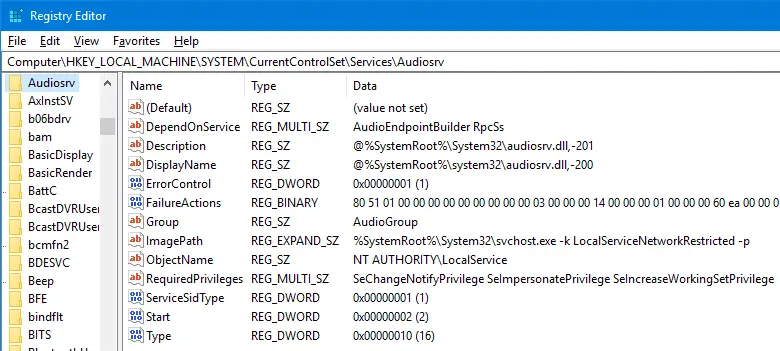
- REG_BINARY-, REG_EXPAND_SZ- en REG_MULTI_SZ-waarden worden weergegeven in hexadecimale waarden wanneer ze worden geëxporteerd naar .reg het dossier.
- REG_DWORD en REG_SZ worden weergegeven als platte tekst.
Microsoft heeft een uitstekende handleiding over dit onderwerp. Zie hun KB-artikel Subsleutels en waarden in het register toevoegen, wijzigen of verwijderen met behulp van een .reg-bestand als u in detail wilt weten over de syntaxis van .reg-bestanden, de gegevenstypen, enz. Om uw eigen REG-bestand te maken, kunt u de instructies en syntaxis gebruiken die in dat artikel worden uitgelegd.
Maak een .reg-bestand door het te exporteren vanuit de Register-editor
Met behulp van de Register-editor (regedit.exe), gebruik de Exporteren.. optie in het menu Bestand om de momenteel geselecteerde tak op te slaan in een .reg-bestand.
Het geëxporteerde .reg-bestand kan als back-up worden gebruikt voordat gegevens worden gewijzigd of een waarde of sleutel wordt verwijderd. Het .reg-bestand kan ook naar andere systemen worden overgebracht en de instellingen kunnen worden toegepast door het bestand uit te voeren.
Een klein verzoek: als je dit bericht leuk vond, deel dit dan?
Een "klein" aandeel van jou zou serieus enorm helpen bij de groei van deze blog. Enkele geweldige suggesties:- Speld het!
- Deel het op je favoriete blog + Facebook, Reddit
- Tweet het!